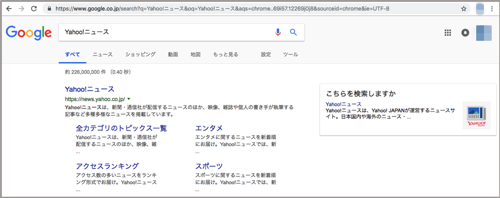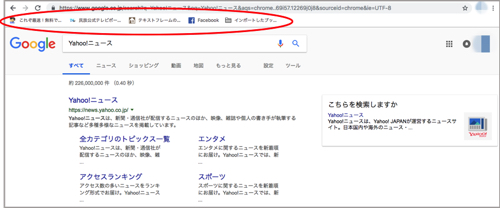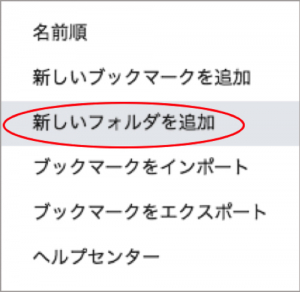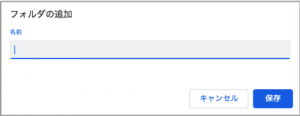Google Chromeのブックマークの表示場所を固定したい
ブックマークをわざわざ開くのは面倒臭いですよね。ブックマークを使うたびに手間をかけていたら、なんのためのブックマークかわかりません。そこでブックマークを固定しておく方法をお教えします。
ブックマークを固定する
下図がブックマークを固定していないページです。
メニューアイコンをタップし「ブックマーク」、「ブックマークバーを表示」と順にクリック。
ブックマークが固定されました。次回開いた時もこのまま固定された状態です。
Google Chromeのブックマークフォルダを作る
ブックマークがたくさんあると探すのが大変ではないでしょうか。似たような項目をまとめることでブックマークが整理されスムーズにお探しのページを開くことができます。
フォルダの作り方
これまで同様メニューアイコン、「ブックマーク」、「ブックマークマネージャ」と順に開いていく。
「ブックマーク」の画面が表示されるので、右上のメニューアイコンをクリック。
メニューが表示されるので、「新しいフォルダを追加」をクリック。
フォルダ名を書き込んで「保存」。
追加したいものをドラッグしてフォルダの上に持って行くと、フォルダに追加されます。
ここまでブックマークに関する設定方法についてご紹介してきましたが、手順はどれもほとんど変わらないので、やりやすいと思います。一度設定してしまえば毎回検索する手間が省けるので便利です。ぜひブックマーク機能を活用してみてください。
文 / くらみ















 DIME MAGAZINE
DIME MAGAZINE